2019.1.14更新IObit Uninstaller Pro 8.3.0.11破解版
安装破解教程
1、在本站下载并解压,双击IObitUninstaller7.exe运行安装程序,选择自定义安装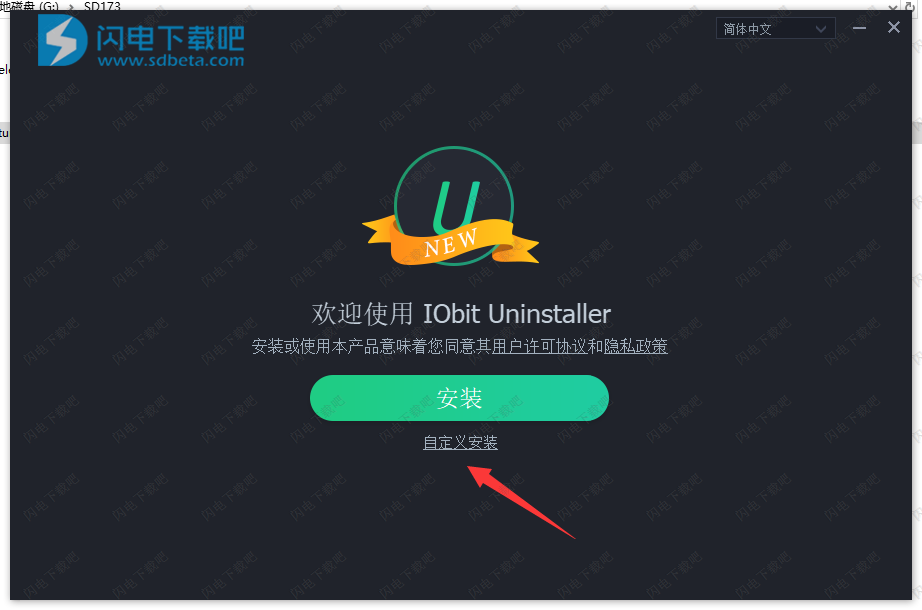
2、点击浏览选择软件安装路径,点击安装
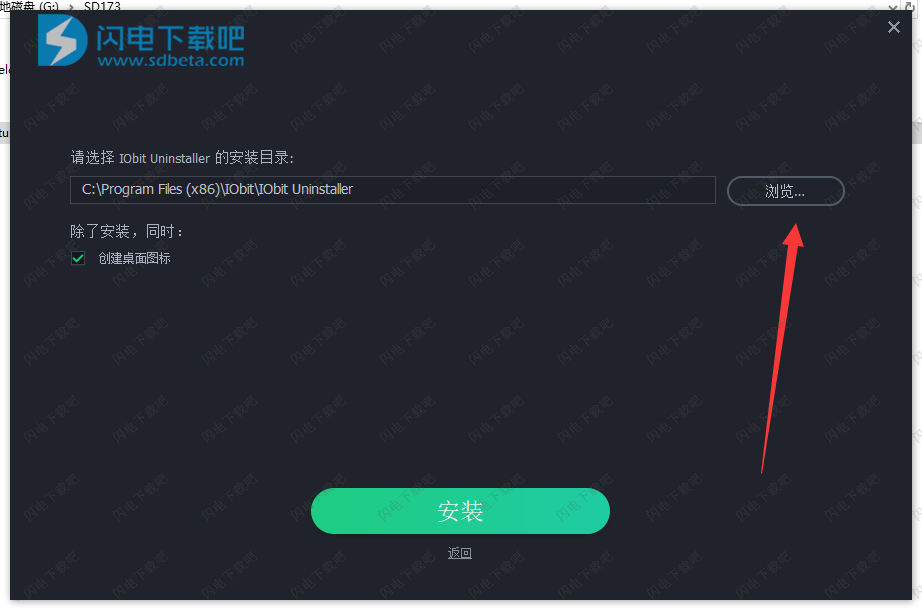
3、勾选接受许可协议和隐私政策,点击安装
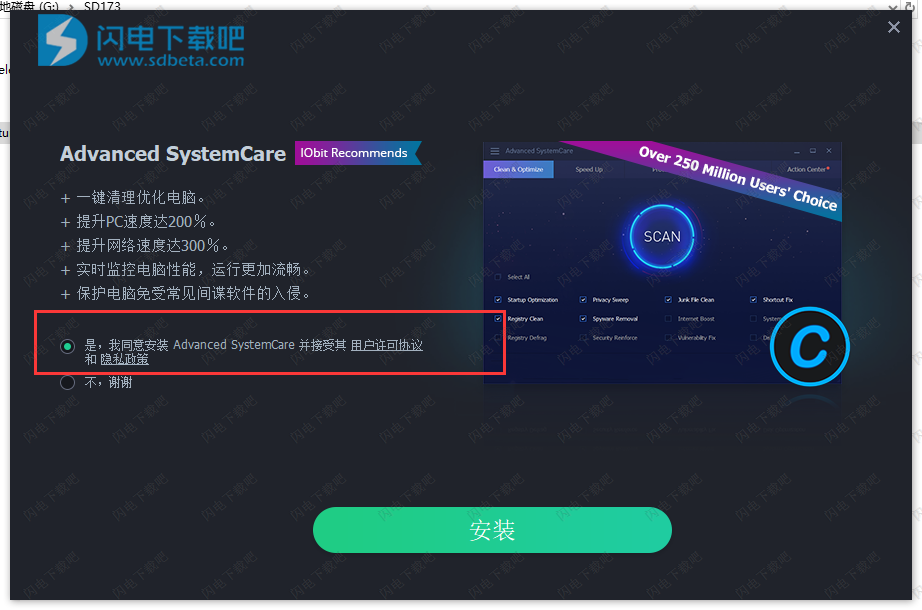
4、安装中,速度非常快,稍等片刻
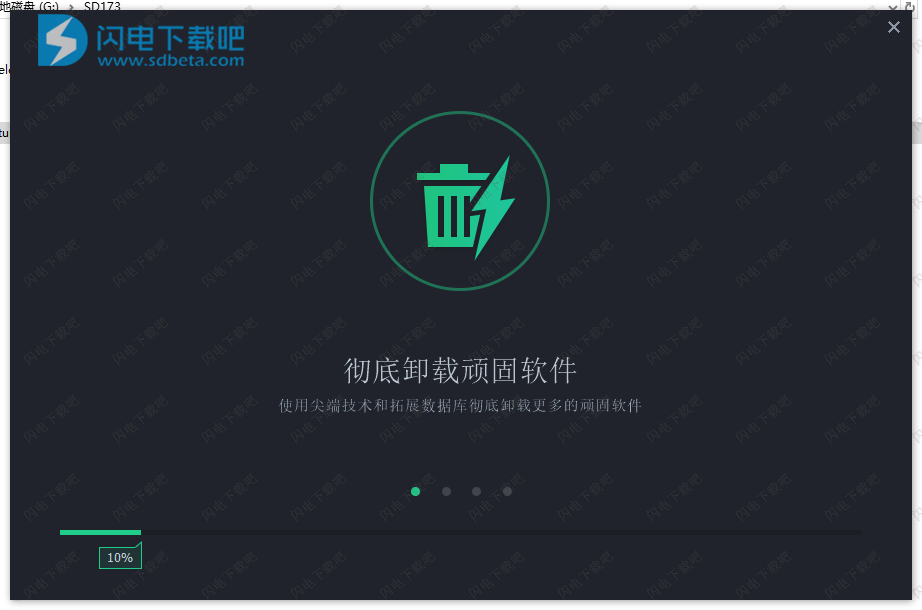
5、安装完成,退出向导
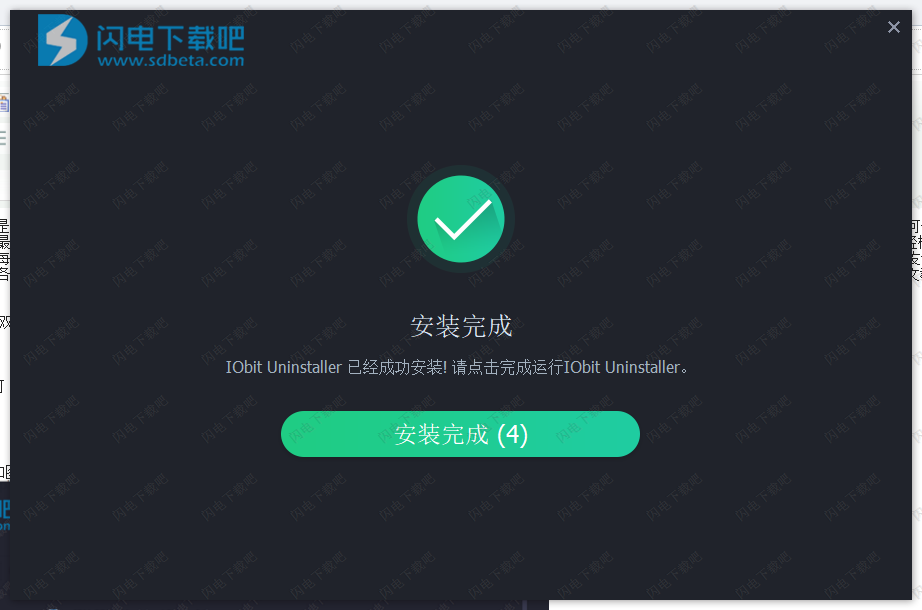
使用方法
1、选择需要卸载的软件,勾选并点击后边的垃圾箱删除按钮或者点击右上角的uninstall按钮
2、你确定要卸载选定的程序吗?
在卸载之前创建一个还原点2、你确定要卸载选定的程序吗?
自动删除残留文件,根据需要勾选,点击卸载
3、等待卸载完成即可
使用帮助
1、浏览主界面
IObit卸载程序7的主窗口显示四个主要功能:程序,工具栏和插件,Windows应用程序和操作中心。当您打开IObit卸载程序7时,程序默认显示。
注意:Windows应用程序列仅在Windows8及更高版本上显示。
在IObitUninstaller主屏幕的右上角,您可以找到工具和选项的图标。
-点击此图标开始使用4个强大的IObit卸载工具。我们稍后会详细介绍它们。
-点击此图标查看下拉菜单,包括设置,恢复,导出程序列表,反馈,检查更新,技术支持,在线IObit,Like和About。
程式
所有程序-列出计算机上安装的所有程序。
最近安装-列出过去10天内安装的程序。
大型程序-列出大小超过100MB的程序。
不常用-列出两个月未使用过的程序。
Windows更新-列出已安装的Windows更新。卸载Windows更新可能会导致系统不稳定,因此在删除之前请确保它不重要。
-您可以在此输入程序名称以快速找到它。
-您可以点击此列按字母顺序列出程序。
右键单击程序查看并选择菜单选项:卸载,刷新,查看方式,打开文件位置,在Regedit中打开以及在线搜索。
点击详细信息链接可以了解有关某个程序的更多信息。
2、卸载程序
2、卸载程序
-选择有害程序
在程序前选中您想要卸载的程序勾选复选框。您可以选择多个程序同时卸载。
-卸载进程
在卸载之前,您有两种选择。
通过在卸载之前选中创建还原点选项,IObitUninstaller将在卸载程序之前创建一个还原点,以便您可以将系统恢复到正常状态,以避免意外情况发生。但是这个过程需要一些时间。
通过检查自动删除残留文件,所有找到的残留文件将被自动删除。
点击卸载开始卸载过程。
-删除剩菜
如果您不勾选自动删除残留文件选项,则IObit卸载程序7将在内置卸载程序后扫描并列出在驱动器和注册表中找到的所有程序剩余物。您可以选择不需要的项目进行删除。
通过勾选Shred文件,它会在删除残留物时将其切碎。因此这些文件将被完全永久地清除,无法通过任何恢复工具恢复。
-卸载成功
-Bundleware删除
在此版本中,IObitUninstaller7添加了一项新功能来卸载捆绑软件。卸载程序时,所有捆绑的产品都会列出(如果有的话),这使您可以轻松完整地删除其他已安装的捆绑软件和捆绑插件。
注意:一起卸载所有捆绑的产品仅适用于PRO版用户。对于免费版用户,捆绑产品可以逐个卸载。
3、工具栏和插件
3、工具栏和插件
-所有工具栏和插件
IObitUninstaller自动检测主流浏览器的工具栏和插件,并根据用户的评分对它们进行分类。
受信任的工具栏和插件
此处显示的工具栏和插件不会损害您的计算机。您可以根据需要保留或删除它们。
Rate(速率)-为选定的工具栏或插件评级。当他们不知道是否删除工具栏或插件时,您的评分可能对其他IObit用户有所帮助。您的评价将在7天后生效。
4、支持的浏览器
在Win10上,IObit Uninstaller支持五种浏览器:谷歌浏览器,Internet Explorer,Mozilla Firefox,Opera和Microsoft Edge。
通过点击恢复谷歌浏览器默认设置,它会将您的谷歌浏览器主页和默认搜索引擎恢复到默认设置。 请点击确定完成此操作。 Internet Explorer,Mozilla Firefox,Opera和Microsoft Edge也是如此。
5、Windows应用程序
Windows应用程序列出了Windows内置应用程序和从Windows应用商店下载的应用程序。 这些应用程序可能会占用系统资源空间,您可以根据需要释放更多空间来卸载它们。
6、活动中心
通过点击恢复谷歌浏览器默认设置,它会将您的谷歌浏览器主页和默认搜索引擎恢复到默认设置。 请点击确定完成此操作。 Internet Explorer,Mozilla Firefox,Opera和Microsoft Edge也是如此。
5、Windows应用程序
Windows应用程序列出了Windows内置应用程序和从Windows应用商店下载的应用程序。 这些应用程序可能会占用系统资源空间,您可以根据需要释放更多空间来卸载它们。
6、活动中心
-安全和性能
Security&Performance向您推荐其他众所周知的IObit软件或来自IObitPartners的良好程序。安装它们以获得全面的安全保护和最佳性能。
注意:如果您不需要推荐的程序,请单击窗口中间的隐藏。您可以点击右下方的显示,在您改变主意时再次显示它们。
-软件更新程序
软件更新程序可帮助您轻松高效地获得最新的重要程序。
专业用户只需点击一下即可轻松更新所有过时的程序。
7、工具
7、工具
它包含4个方便而强大的IObit卸载程序工具和实用程序。
这4个工具是Force Uninstall,Cleanup Residual,Uninstall History和File Shredder。
- 强制卸载
强制卸载可帮助您卸载不能以常规方式卸载的程序,并彻底清除其残留文件。 它还可以帮助您轻松删除快捷方式和其目标文件。
您可以浏览...或拖放文件或文件夹以删除或卸载其相关程序。 然后单击卸载开始强制卸载过程。
提示:执行Force Uninstall的另一种方法是将文件或文件夹拖放到IObit Uninstaller主屏幕中。 然后弹出“强制卸载”窗口,您可以单击“卸载”开始该过程。
清理残留
清理残留会清除无效的快捷方式,Windows补丁缓存和下载文件位置。请至少选择一个来扫描并清理它。
右键单击扫描结果以查看上下文菜单,然后可以单击打开文件位置查看其详细信息。
-卸载历史
这里介绍卸载日志和状态。如果状态为剩余文件,则可以单击扫描查找并删除所有剩菜。
点击详细信息链接检查卸载和删除历史记录。
-文件粉碎机
即使磁盘格式化,删除的文件也可以恢复。文件粉碎机可帮助您安全地永久删除不需要的文件。
点击+添加文件...或+添加文件夹...文本链接添加您想要碎化的文件或文件夹。然后请点击Shred按钮将其切碎并完全删除。
此外,您可以打开文件或文件夹的条目。点击如下图所示的文件粉碎机按钮,文件或文件夹将被添加到粉碎列表中。
本文地址:http://www.sd124.com/article/2018/0623/223855.html
《IObit Uninstaller Pro 8.4下载安装学习激活图文教程》由闪电下载吧整理并发布,欢迎转载!
